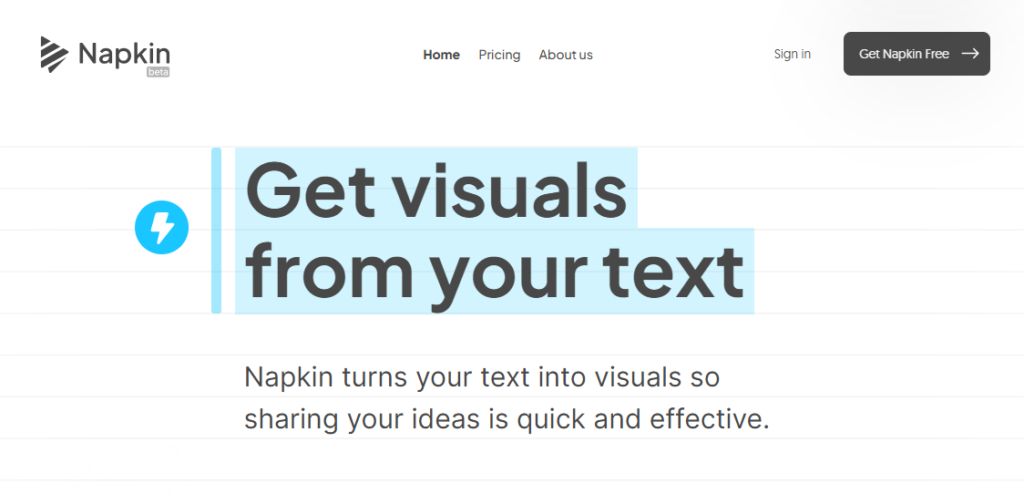資料作成に時間をかけすぎていませんか?
Napkin AIを使えば、テキストを視覚的に美しい図解に変換し、資料作成時間を大幅に短縮できます。
本記事では、Napkin AIの始め方や料金プラン、日本語対応の状況まで詳しく解説します。
複雑な情報を分かりやすく伝えたいプレゼン資料や、アイデアを整理したいマインドマップなど、様々な用途に活用できるNapkin AIの魅力を余すところなくご紹介します。
Napkin AIとは?図解資料作成を効率化するAIツール

Napkin AIは、テキストを入力するだけで、図解やグラフを自動生成してくれるAIツールです。
従来、資料作成ではデザインスキルや時間が不可欠でしたが、Napkin AIを使えば、誰でも簡単にプロフェッショナルな図解を作成できます。
Napkin AIの主な特徴としては、以下の点が挙げられます。
- 高品質な図解生成
-
テキストの内容に合わせて、最適な図解を自動生成します。
- 多様な図解の種類
-
グラフ、フローチャート、マインドマップなど、様々な種類の図解に対応しています。
- 簡単な操作性
-
テキストを入力するだけで、誰でも簡単に利用できます。
Napkin AIの始め方と使い方をステップごとに解説

次に、アカウント作成から図解の生成、編集、エクスポートまで、具体的な手順を画像付きで分かりやすく解説します。
Napkin AIを使うのがはじめての方でも、このガイドを読めばすぐに使いこなせるようになるでしょう。
1. アカウント作成と基本操作
Napkin AIのアカウント作成は非常に簡単です。公式サイトにアクセスし、メールアドレスとパスワードを入力するだけで完了します。
アカウント作成手順
Googleのアカウントかメールアドレスで登録するかを選択し、必要事項を入力します。
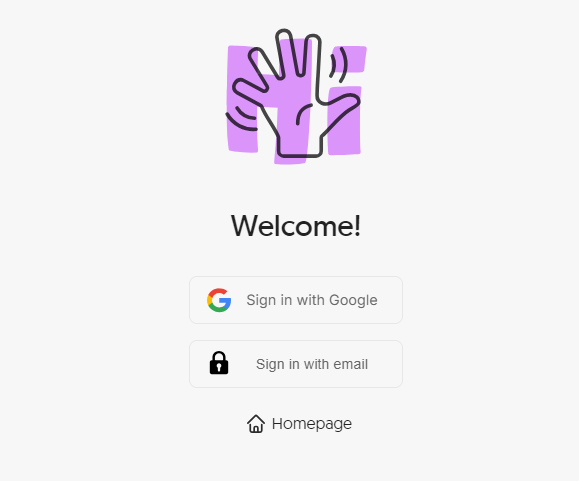
個別のメールアドレスで登録をした場合は、登録したメールアドレスに送られてくる認証リンクをクリックします。
認証が完了すると、ダッシュボードが表示されます。
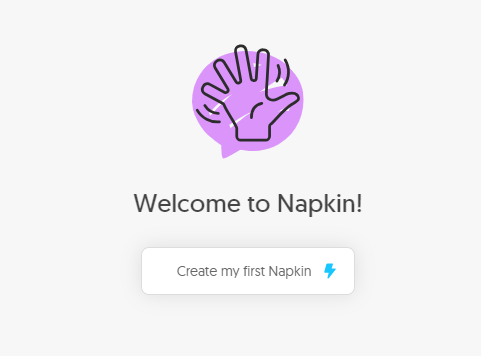
基本的なインターフェース
Napkin AIのインターフェースは非常にシンプルで直感的です。
図解にしたいテキストを入力する欄です。
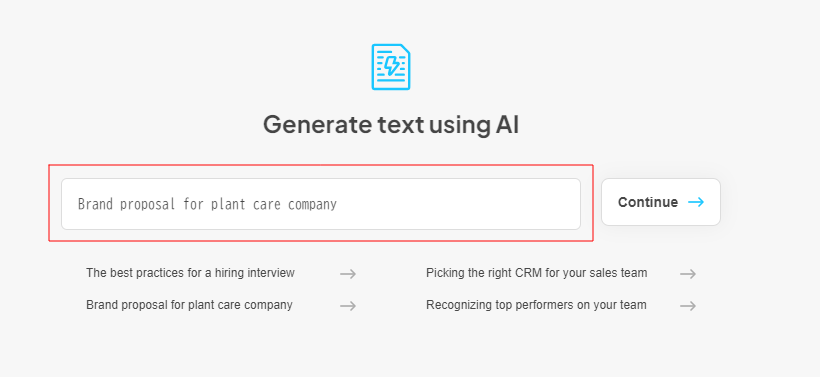
入力したテキストに基づいて図解を生成するボタンです。
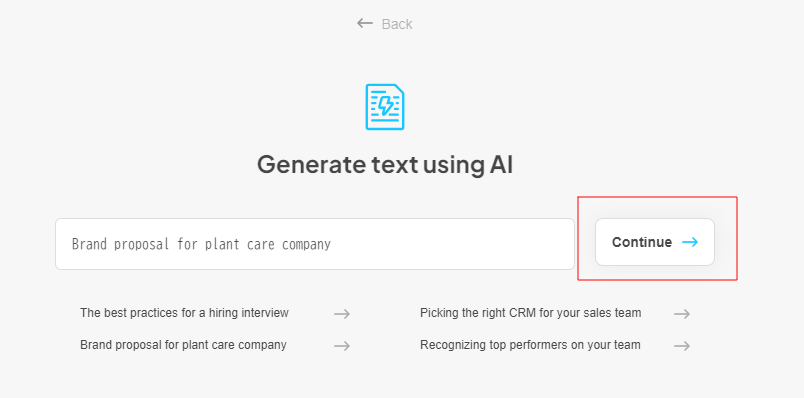
生成された図解を編集するためのパネルです。
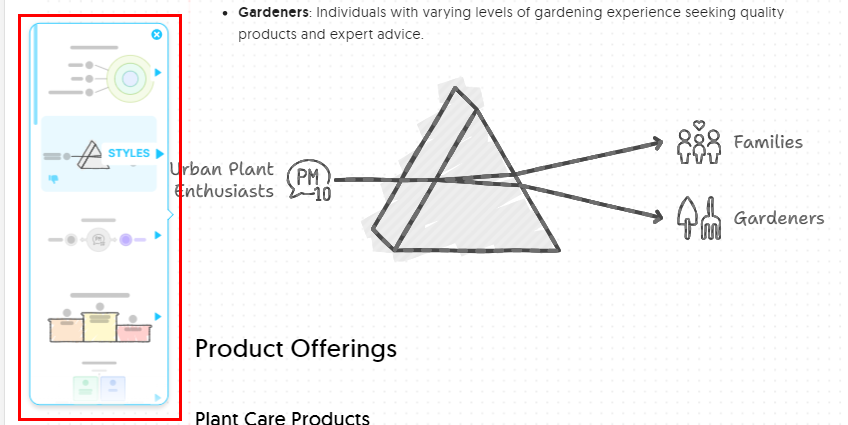
日本語設定
Napkin AIは、日本語に対応しています。
テキスト入力画面で「日本語で生成」等の指示入れれば、以下のように日本語で文章・図解を生成してくれます。
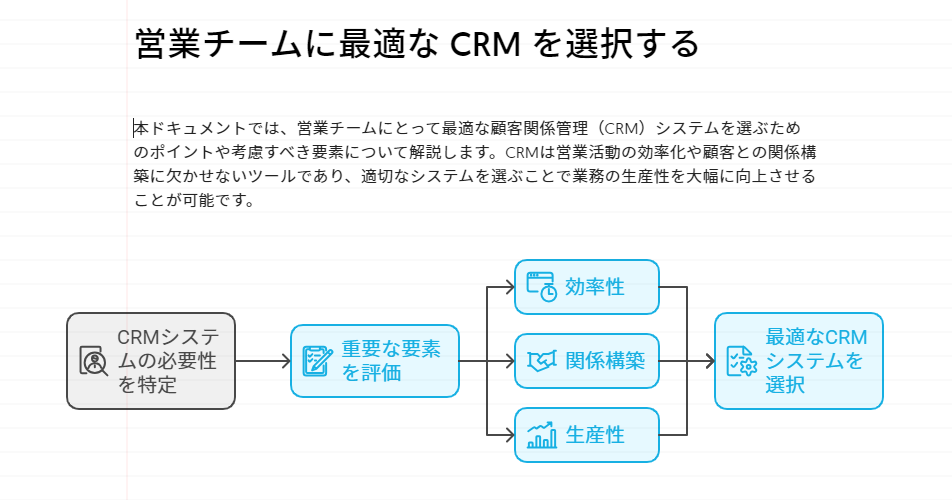
2. テキストから図解を自動生成
Napkin AIの最も魅力的な機能の一つが、テキストから図解を自動生成する機能です。
アイデアを文章で入力するだけで、AIが最適な図解を提案してくれます。
まるで、自分の考えをAIが視覚化してくれるような感覚です。
図解生成の手順
図解にしたい内容をテキスト入力欄に入力します。
例:「売上高が過去3年間で20%増加していることをグラフで表したい」
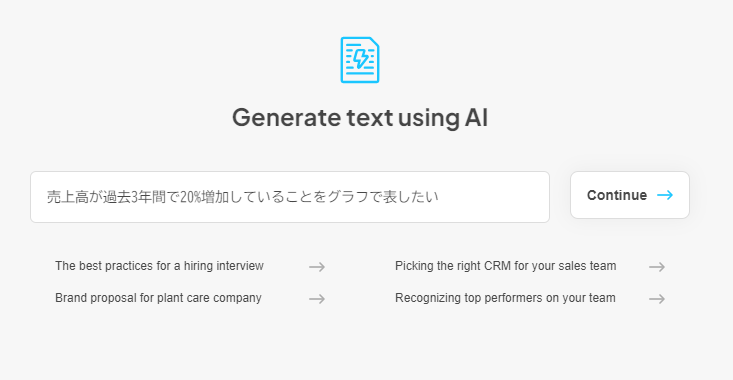
入力したテキストに基づいて、AIが図解を生成します。
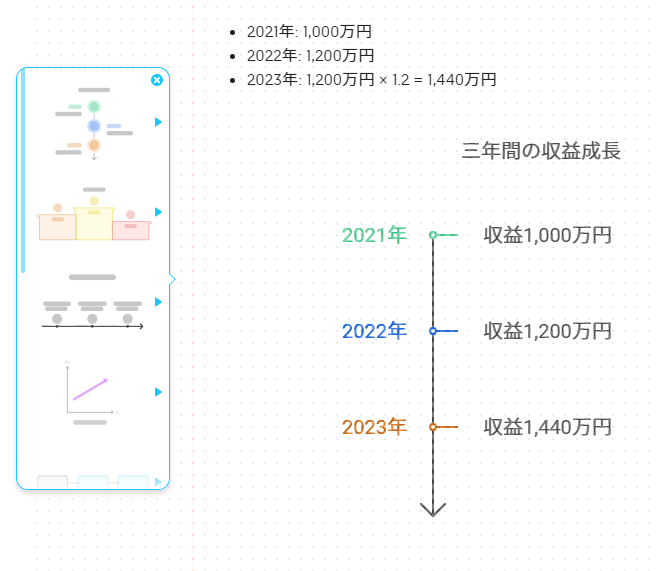
AIが生成した複数の図解の中から、最も適切なものを選択します。
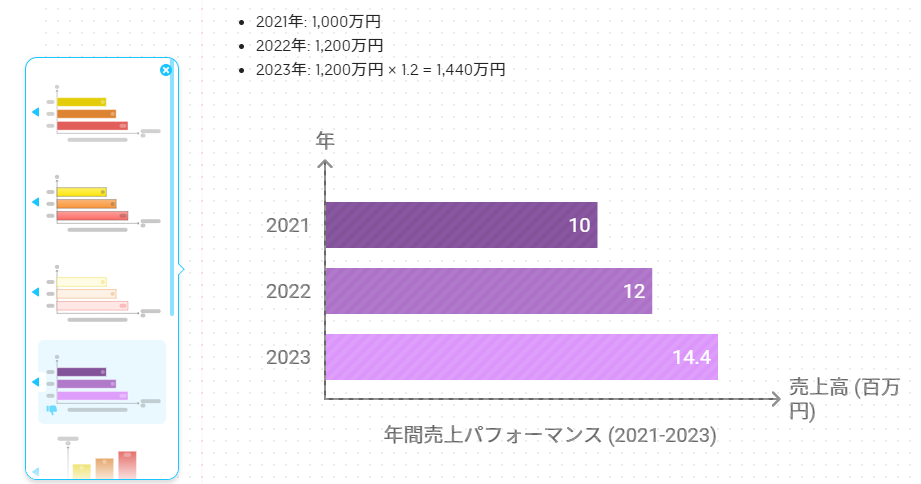
生成できる図の種類
Napkin AIでは、様々な種類の図を生成できます。
- グラフ: 折れ線グラフ、棒グラフ、円グラフなど、データを視覚的に表現するのに最適です。
- フローチャート: プロセスや手順を分かりやすく図示できます。
- マインドマップ: アイデアを整理し、視覚的に表現できます。
- その他の図: ベン図、組織図など、様々な種類の図に対応しています。
3. 図解の編集とカスタマイズ
Napkin AIで生成した図解は、そのままでも十分に活用できますが、さらに自分好みにカスタマイズすることで、より洗練された資料を作成することができます。
図の要素を編集する
- 色: 図の背景色、線の色、テキストの色などを自由に変更できます。
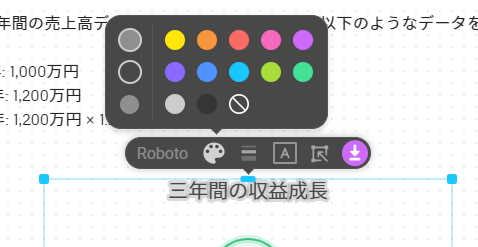
- フォント: テキストのフォントの種類、サイズ、太さを変更できます。
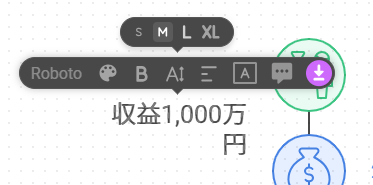
- サイズ: 図のサイズを調整できます。

- 形状: 図の形状を調整できます(グラフの種類変更など)。
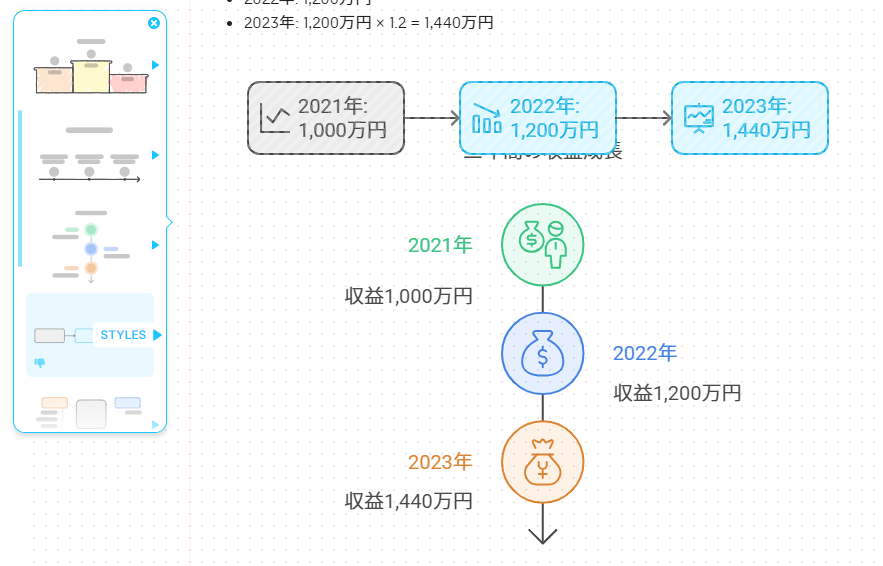
テキストを追加する
- 図内にテキストボックスを追加: 図内にテキストボックスを追加し、説明文やタイトルなどを記入できます。
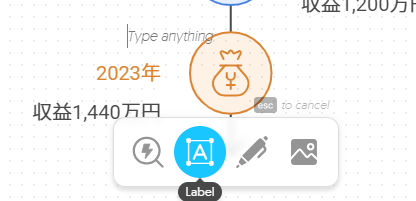
- テキストの書式設定: フォント、色、サイズなどを変更し、テキストの見た目を調整できます。
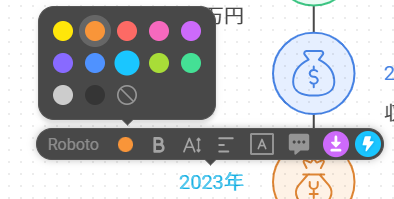
図を複製する
- 図を複製: 生成した図を複製し、複数の図を組み合わせてより複雑な図を作成できます。
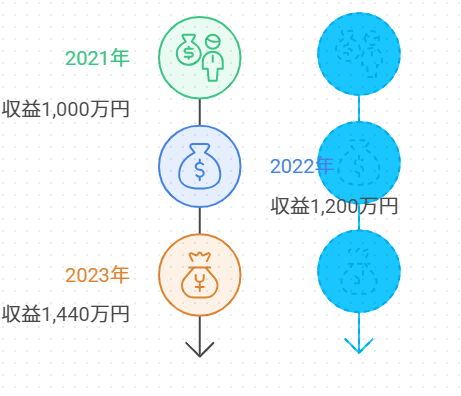
4. 資料の装飾とエクスポート
Napkin AIで作成した図解を、そのまま資料に活用できるだけでなく、さらに魅力的な資料にするための装飾や、様々な形式へのエクスポート機能も充実しています。
図をスライドショー形式でエクスポート
作成した図を、画像全体を選択して右クリックで表示されるメニューからエクスポートすることができます。
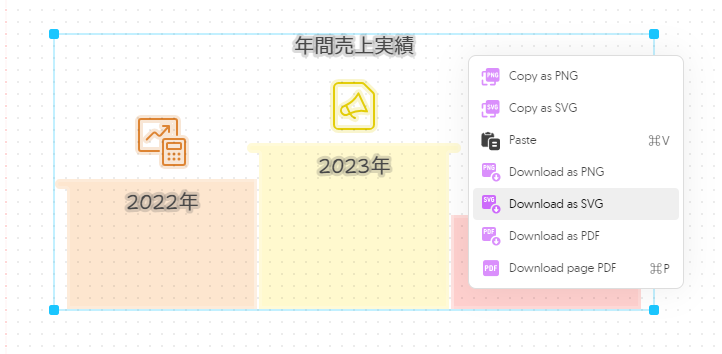
プレゼンテーション資料のパワーポイントに引用するなど、すぐに活用できます。
さまざまなファイル形式でエクスポート
Napkin AIでは、以下の形式で図をエクスポートすることができます。
- 画像形式: PNG、JPEG、SVGなど
- ドキュメント形式: PDF
- その他の形式: SVG形式でエクスポートすることで、ベクターデータとして編集することも可能です。
Napkin AIの料金プランを紹介!無料プランでも十分に利用可能

Napkin AIの料金プランは、利用状況や必要な機能によって選択できます。
現在、無料プランと有料プランが用意されており、それぞれに特徴があります。
Napkin AIの料金プラン比較表
| 機能 | Starter Plan | Professional Plan | Enterprise Plan |
|---|---|---|---|
| 価格 | 0$ | 0$ (ベータ期間中) | 要問合せ |
| 対象ユーザー | 個人や小規模チーム | 専属のビジュアル クリエイターやプランナー | 大規模なチームや組織で、大量のビジュアルを必要とする場合 |
| Napkin(ダッシュボード)の数 | 最大 3 個 | 無制限 | 無制限 |
| 自動グラフィックス クォータ | 制限あり | 無制限 | 無制限 |
| 昼と夜のモード | 昼モードのみ | 昼と夜のモード | 昼と夜のモード |
| 色の数 | 3 | 12 | カスタマイズ可能 |
| コラボレーション | コミュニティ サポート | 無制限の編集者と同時にコラボレーション | 無制限の編集者と同時にコラボレーション |
| サポート | コミュニティ サポート | 優先メール サポート | エキスパート チームへの直接アクセスによるプレミアム サポート |
| カスタム統合オプション | – | – | カスタム統合オプション |
| 高度な管理コントロール | – | – | 高度な管理コントロール |
| 新機能への早期アクセス | – | – | 新機能やアップデートへの限定早期アクセス |
| オンボーディングとトレーニング セッション | – | – | チームに合わせてカスタマイズされたオンボーディングとトレーニング セッション |
現在はベータ版の為、Professional Planも無料となっています。
無料プラン (Starter Plan)
個人や小規模チームがAI駆動のビジュアルの力を探求するために用意されています。
このプランでは、基本的な編集ツールにアクセスでき、最大3つのNapkin(ダッシュボード)を作成することができます。
また、オートグラフのクォータは制限されており、デイモードのみ利用可能です。
プロフェッショナルプラン
専用のビジュアルクリエイターやプランナーがプロジェクトをスケーリングするために設計されています。
このプランでは、無料プランのすべての機能に加えて、デイ&ナイトモードへの切り替えや、無制限のNapkin(ダッシュボード)作成、無制限のビジュアル生成、無制限の共同編集者、12種類の鮮やかな色のすべてへのアクセス、優先メールサポートが提供されます。
現在ベータ版の間は無料で利用できますが、将来的には有料化される予定です。
エンタープライズプラン
大規模チームや組織で大規模なビジュアルニーズを持つ企業向けに設計されています。
このプランでは、プロフェッショナルプランのすべての機能に加えて、カスタマイズ可能なカラーパレット、プレミアムサポート、カスタム統合オプション、高度な管理コントロール、新機能やアップデートへの早期アクセス、チームに合わせたオンボーディングとトレーニングセッションが提供されます。
価格はカスタマイズされた見積もりを提供しています。
Napkin AIの日本語への対応状況と商用利用について

Napkin AIは、日本語での指示にも対応しており、日本語で考えを図やグラフに視覚化したいユーザーにとって強力なツールです。
日本語で入力したテキストから、直感的に理解できる図を作成することができます。
Napkin AIは日本語に対応している
Napkin AIは、厳密に「日本語モード」という機能はありません。
しかし、日本語での入力に対応しており、日本語で指示を出すことで日本語で出力されます。
Napkin AIは商用利用可能
Napkin AIで生成した図やグラフは、基本的に商用利用が可能です。
ただし、以下の点に注意が必要です。
- 利用規約
-
Napkin AIの利用規約をよく読んで、商用利用に関する制限事項を確認しましょう。
- 著作権
-
生成した図やグラフの著作権は、基本的にユーザーに帰属しますが、一部の素材については利用制限がある場合があります。
- 責任
-
生成された内容の正確性や安全性については、ユーザー自身が責任を持つ必要があります。
Napkin AIは図解作成AI!資料作成ならイルシルがおすすめ

Napkin AIは、アイデアを視覚的に表現するための素晴らしいツールです。
特に、図やグラフといった視覚的な要素を重視した資料作成に役立ちます。
しかし、プレゼンテーション資料のように、スライド全体を一気に作りたいという場合には、Napkin AIのみでそれを実現するのは少し骨の折れる作業です。
もしプレゼン資料を完全自動化させたいと考えている場合は、イルシルのようなスライド作成に特化した専用のAIツールの方がより効率的かもしれません。
\ 無料プランでお試し /
Napkin AIの活用事例をご紹介!様々な場面で活躍するAIツール
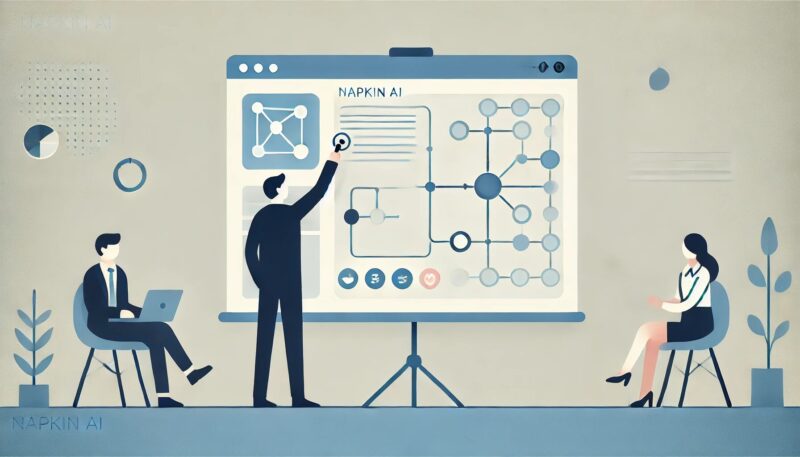
Napkin AIは、テキストを入力するだけで、図やグラフ、チャートなどを自動生成できるAIツールです。
アイデアを視覚化し、より分かりやすく伝えるために、様々な場面で活用されています。
ここでは、ビジネスシーンや教育現場など、具体的な活用事例をいくつかご紹介します。
Napkin AIの活用事例①:企画書や提案書の作成
Napkin AIは、企画書や提案書の作成を効率化し、より説得力のある資料作りをサポートします。
例えば、市場調査の結果をグラフやチャートで表現し、市場の動向を分かりやすく説明したり、SWOT分析の結果を図で表現し、強み、弱み、機会、脅威を明確にすることもできます。
文章からグラフを書き起こした例
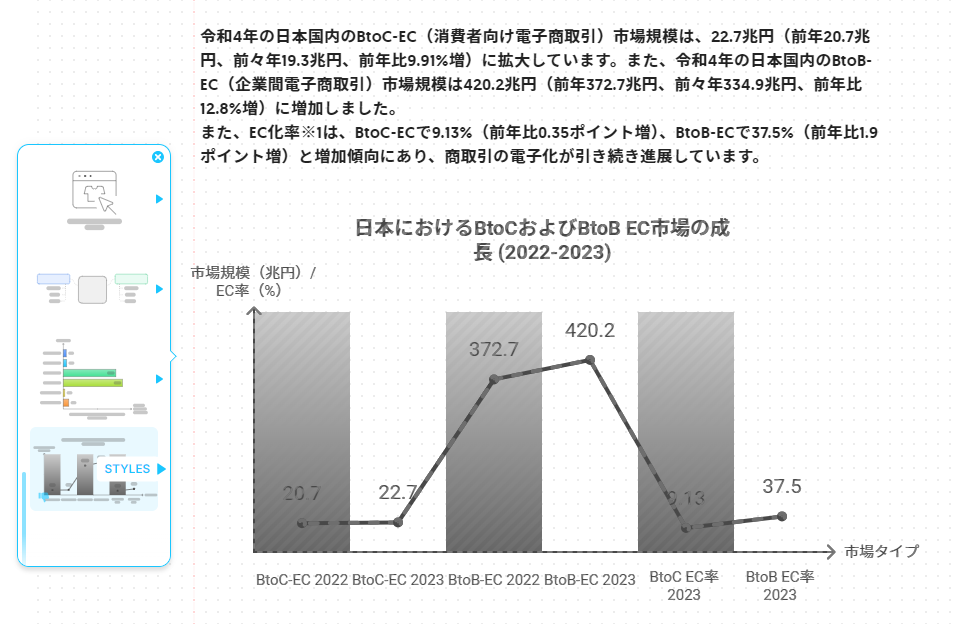
企業分析からSWOT図を書き起こした例
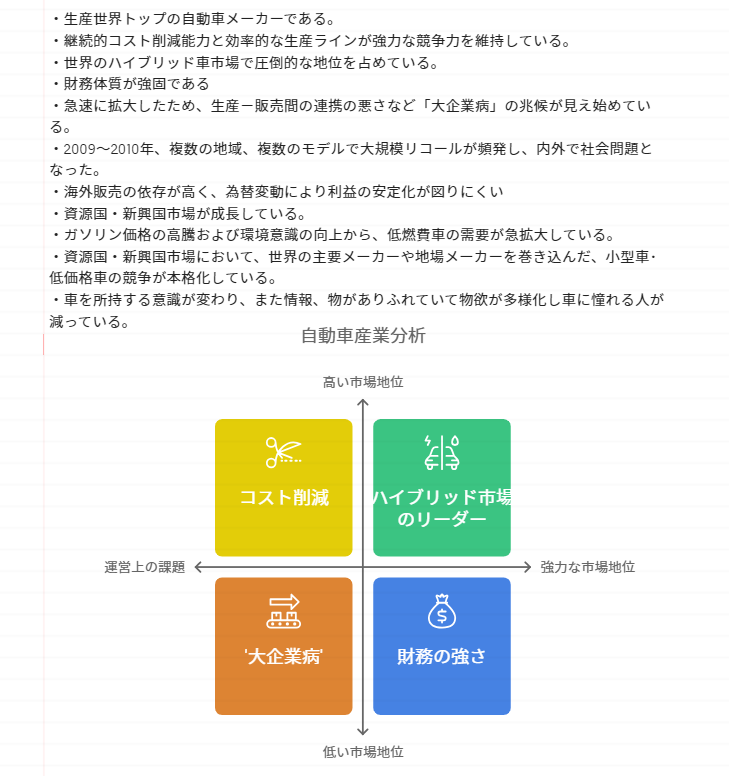
このように、企画書や提案書の作成においてアイデアの可視化や複雑な内容の簡潔化をサポートし、より説得力のある資料作成を可能にします。
特に、プレゼンテーション資料を作成する際に、視覚的な要素を効果的に活用したい場合に役立ちます。
Napkin AIの活用事例②:手順書の作成
Napkin AIは、手順書の作成において、アイデアの可視化や複雑な構造の簡略化をサポートし、より正確な設計を可能にします。
特に、初期設計段階において、アイデアを迅速に可視化したい場合に役立ちます。
例えば、この記事ページのhtmlコードをコピーして読み込ませると、
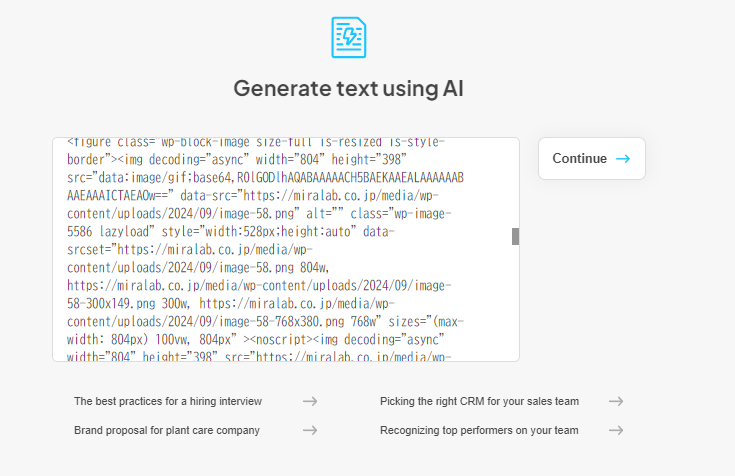
このように見出しから文章のみを抜き出してくれました。

あとはテキストのないように沿って図解を出力させれば、簡単に分かりやすい手順書が作成できます。
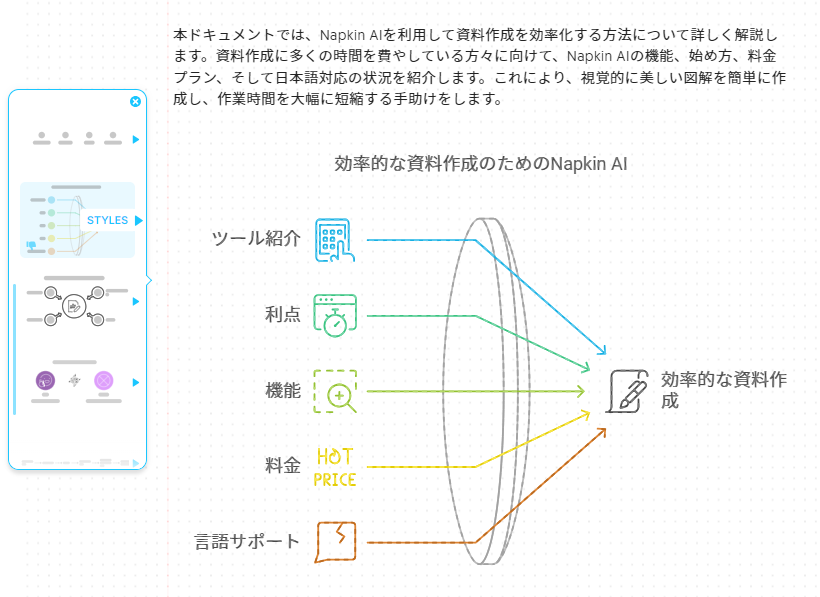
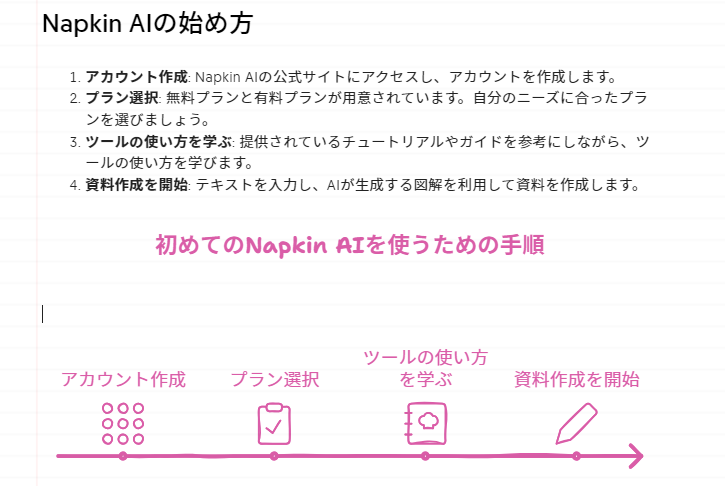
わかりやすい図を用いることで、チームメンバーとのコミュニケーションが円滑になるだけでなく、設計図や手順書を一から作成する手間が省け、時間を大幅に短縮できます。
まとめ
Napkin AIは、アイデアを視覚化し、資料作成を効率化する強力なツールです。
日本語にも対応しており、直感的な操作で誰でも簡単に利用できます。
無料プランから利用できるため、まずは気軽に試してみてはいかがでしょうか。
より本格的に資料作成に取り組みたい方には、スライド作成に特化したAIツール「イルシル」がおすすめです。
Napkin AIとイルシルを組み合わせることで、さらに効率的で魅力的な資料を作成することができまので是非ご活用ください。
\ 無料プランでお試し /